-
-
-
VMware ESX、Linux KVM、およびCitrix HypervisorでNetScaler ADC VPXのパフォーマンスを最適化する
-
Linux-KVMプラットフォームへのNetScaler ADC VPXインスタンスのインストール
-
Linux-KVMプラットフォームでNetScaler ADC VPX仮想アプライアンスをインストールするための前提条件
-
SR-IOVモードでのSSLアクセラレーションにIntel QATを使用するようにKVMハイパーバイザー上のNetScaler VPXを構成する
-
PCIパススルーネットワークインターフェイスを使用するようにNetScaler仮想アプライアンスを構成する
-
OVS DPDKベースのホストインターフェイスを使用するようにKVM上のNetScaler ADC VPXインスタンスを構成する
-
KVMハイパーバイザーでのNetScaler ADCアプライアンスの初回起動時にNetScaler ADC VPXの構成を適用する
-
-
-
-
-
-
-
-
-
-
-
-
-
-
-
-
This content has been machine translated dynamically.
Dieser Inhalt ist eine maschinelle Übersetzung, die dynamisch erstellt wurde. (Haftungsausschluss)
Cet article a été traduit automatiquement de manière dynamique. (Clause de non responsabilité)
Este artículo lo ha traducido una máquina de forma dinámica. (Aviso legal)
此内容已经过机器动态翻译。 放弃
このコンテンツは動的に機械翻訳されています。免責事項
이 콘텐츠는 동적으로 기계 번역되었습니다. 책임 부인
Este texto foi traduzido automaticamente. (Aviso legal)
Questo contenuto è stato tradotto dinamicamente con traduzione automatica.(Esclusione di responsabilità))
This article has been machine translated.
Dieser Artikel wurde maschinell übersetzt. (Haftungsausschluss)
Ce article a été traduit automatiquement. (Clause de non responsabilité)
Este artículo ha sido traducido automáticamente. (Aviso legal)
この記事は機械翻訳されています.免責事項
이 기사는 기계 번역되었습니다.책임 부인
Este artigo foi traduzido automaticamente.(Aviso legal)
这篇文章已经过机器翻译.放弃
Questo articolo è stato tradotto automaticamente.(Esclusione di responsabilità))
Translation failed!
PCIパススルーネットワークインターフェイスを使用するようにNetScaler VPXインスタンスを構成する
Linux-KVMプラットフォームにNetScaler VPXインスタンスをインストールして構成したら、仮想マシンマネージャーを使用して、PCIパススルーネットワークインターフェイスを使用するように仮想アプライアンスを構成できます。
前提条件
- KVM ホスト上のIntel XL710 NIC (NIC) のファームウェア・バージョンは 5.04 です。
- KVMホストは、IOMMU(Input–Output Memory Management Unit)とIntel VTをサポートし、これらはKVMホストのBIOSで有効になっています。KVM ホストで IOMMU を有効にするには、 /boot/grub2/grub.cfg ファイルに次のエントリを追加します。
- 次のコマンドを実行して KVM ホストを再起動します。 grub2-MKConfig —o /boot/grub2/grub.cfg
仮想マシンマネージャーを使用してPCIパススルーネットワークインターフェイスを使用するようにCitrix ADC VPXインスタンスを構成するには:
-
NetScaler VPXインスタンスの電源を切ります。
-
NetScaler VPXインスタンスを選択し、[開く]をクリックします。
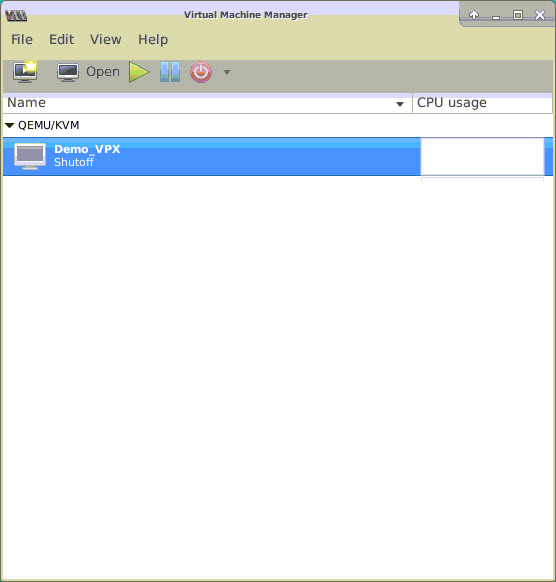
-
KVM> のvirtual_machine ウィンドウで、 i アイコンをクリックします。
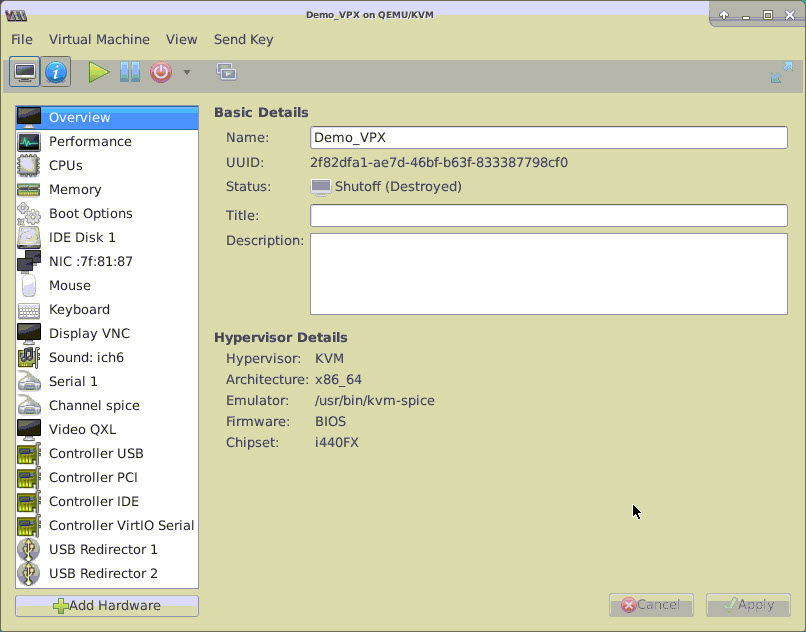
-
[ハードウェアの追加]をクリックします。
-
[新しい仮想ハードウェアの追加] ダイアログボックスで、次の操作を行います。
a. PCI ホストデバイスを選択します。
b.「 ホストデバイス 」セクションで、Intel XL710 の物理機能を選択します。
c.[完了] をクリックします。
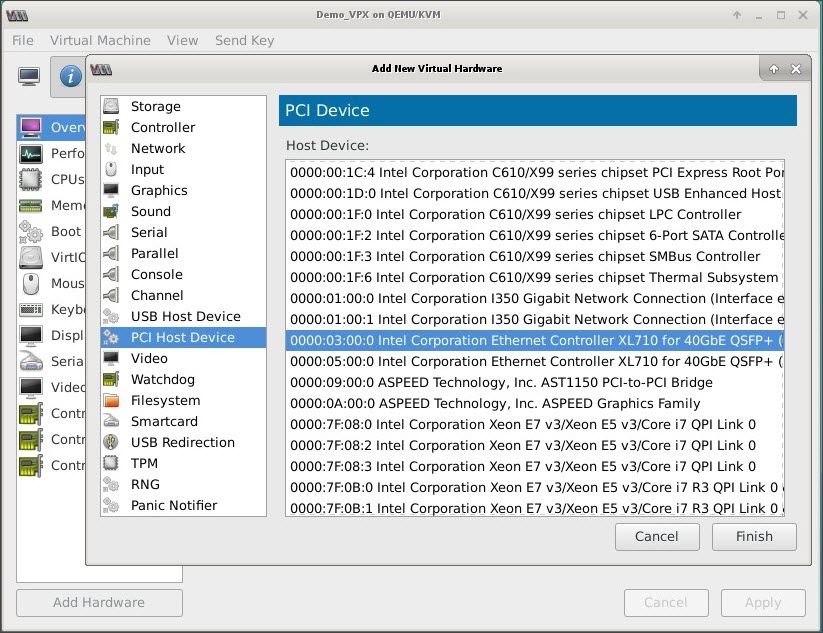
-
手順 4 と 5 を繰り返して、Intel XL710 物理関数を追加します。
-
NetScaler VPXインスタンスをパワーオンします。
-
NetScaler VPXインスタンスの電源が入ったら、次のコマンドを使用して構成を確認できます。

出力には、設定したすべてのインターフェイスが表示されている必要があります。

共有
共有
この記事の概要
This Preview product documentation is Cloud Software Group Confidential.
You agree to hold this documentation confidential pursuant to the terms of your Cloud Software Group Beta/Tech Preview Agreement.
The development, release and timing of any features or functionality described in the Preview documentation remains at our sole discretion and are subject to change without notice or consultation.
The documentation is for informational purposes only and is not a commitment, promise or legal obligation to deliver any material, code or functionality and should not be relied upon in making Cloud Software Group product purchase decisions.
If you do not agree, select I DO NOT AGREE to exit.